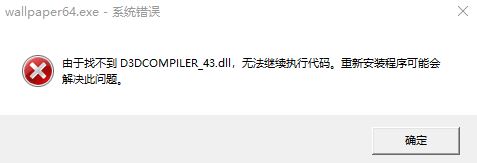
1、在“搜索”框中键入命令提示符或 cmd,右键单击“命令提示符”,然后单击“以管理员身份运行”;
2、键入以下命令,然后按 Enter 键。 命令操作可能需要几分钟才能完成:
DISM.exe /Online /Cleanup-image /Restorehealth
3、当运行此命令时,DISM 通过 Windows 更新提供修复损坏所需的文件继续执行下面命令:
DISM.exe /Online /Cleanup-Image /RestoreHealth /Source:C:\RepairSource\Windows /LimitAccess
4、最后在命令提示符处,键入以下命令,然后按 Enter 键:
sfc /scannow
流程结束后,你可能收到以下消息之一:
Windows 资源保护找不到任何完整性冲突。
这表示您没有任何丢失或损坏的系统文件。
Windows 资源保护无法执行请求的操作。
要解决此问题,请在安全模式中执行系统文件检查器,并确保 PendingDeletes 和 PendingRenames 文件夹存在于 %WinDir%\WinSxS\Temp 下。
Windows 资源保护找到了损坏的文件并已成功将其修复。 详细信息包含在 CBS.Log(路径为 %WinDir%\Logs\CBS\CBS.log)中。
若要查看有关系统文件扫描和还原的详细信息,请转到如何查看系统文件检查器进程的详细信息。
Windows 资源保护找到了损坏的文件但无法修复其中的某些文件。 详细信息包含在 CBS.Log(路径为 %WinDir%\Logs\CBS\CBS.log)中。
若要手动修复损坏的文件,请查看系统文件检查器进程的详细信息查找损坏的文件,然后手动将损坏的文件替换为已知完好的文件副本。
以上便是winwin7给大家分享介绍的找不到D3DCOMPILER43.dll 的解决方法~
分享到:

